23 ส.ค.53 ฟอร์มภาระงานรุ่นแรกใช้งานได้แล้ว พัฒนาผ่านโปรแกรม 3 ตัวหลัก ตามที่คุณธรณินทร์ ออกแบบไว้ คือ parakit.php parakit_add.php phptoword.php แล้วทำงานกับตารางข้อมูลอย่างน้อย 8 ตารางใหม่ มีเขตข้อมูลพื้นฐานประมาณ 2 ร้อยกว่าตัว โดยมี 1) parakit.php รับข้อมูลหรือนำข้อมูลที่เคยกรอกไว้ขึ้นมานำเสนอ โดยควบคุมด้วย javascript 2) phptoword.php ใช้รับค่าจากฟอร์มแปลงเป็น word สำหรับ print และเซ็นเสนอตามลำดับชั้น 3) parakit_add.php ถูก include ที่ส่วนหัวของ phptoword.php เพื่อเก็บข้อมูลเข้าระบบฐานข้อมูล ซึ่งข้อมูลที่ถูกจัดเก็บจะถูกดึงขึ้นมาแสดงใน parakit.php สำหรับการเข้าระบบครั้งต่อไป
งานที่ค้าง คือ แบบฟอร์มทั้งหมดเป็นรุ่นทดสอบ แบบฟอร์มล่าสุดผ่านการประชุมผู้บริหารวันนี้ และต้องปรับระบบฐานข้อมูล และโปรแกรมทั้งหมดใหม่ และนำเสนอวันต่อไปในที่ประชุมอาจารย์ สิ่งที่ต้องแก้ไขคือ 1) แก้ไขโครงสร้างแฟ้มในระบบฐานข้อมูลที่อนุมัติเย็นนี้ 2) แก้โปรแกรมที่มีการใช้ select, insert และ update ทั้งหมด 3) ปรับ javascript ให้ทำงานกับฟอร์มใหม่ที่จะพบในวันรุ่งขึ้น 4) แก้ปัญหาความเสถียรของระบบฐานข้อมูลที่ควรแก้ไขให้ทันการใช้งานจริง
แก้ปัญหาไม่แสดงชื่อนักศึกษาใน moodle
23 ส.ค.53 รับแจ้งจากหัวหน้าว่า รายชื่อนักศึกษาในระบบ e-learning ที่ใช้สคริปต์ของ Moodle หายไปหมด และงานนักศึกษาก็ยังตรวจไม่เรียบร้อย ผมจึงตั้งสมมติฐานว่าตารางหนึ่งในระบบฐานข้อมูลเสียอีกแล้ว เคยเกิดขึ้น และใช้โปรแกรม EMS SQL Manager for MySQL เข้าไป Repair แต่ครั้งนี้ผมจะเปลี่ยนวิธี เพราะระบบฐานข้อมูล MySQL มีโปรแกรมที่สามารถซ่อมผ่าน Command Line จึงไม่ใช้โปรแกรมเสริมจากภายนอกอย่าง EMS
เข้า MySQL ผ่าน Command Line แล้ว use moodle; (แต่ไม่มีคำสั่งตรวจสอบตารางทั้งหมดอัตโนมัติ ถ้าจะเขียน php หรือ Shell script ก็จะยุ่งยากมากไป) จึงใช้ show tables; แล้วคัดลอกรายชื่อตารางไปไว้ใน notepad แล้วแทนที่สัญลักษณ์ | ด้วยสัญลักษณ์ , เนื่องจากคำสั่ง check table สามารถตรวจตารางพร้อมกันได้หลายตารางโดยใช้เครื่องหมาย , ขั้นระหว่างชื่อตาราง ผมจึงคัดลอกข้อมูลจาก notepad มาวางต่อคำสั่ง check table ก็พบตารางที่ error แบบ corrupt มีจำนวน 2 ตาราง คือ mdl_log และ mdl_user_students เมื่อสั่ง repair table mdl_user_students; ก็พบว่า moodle กลับมาแสดงรายชื่อนักศึกษาได้ตามปกติ
+ http://www.thaiall.com/mysql
ภาพสร้างสรรค์ ชวนให้คิด ชวนให้มีอารมณ์

22 ส.ค.53 รวมภาพสร้างสรรค์ (Creative) ชวนให้คิด ชวนให้มีอารมณ์ ในรูปของ Blog ที่มี Freelance เข้าไปฝากผลงานไว้มากมาย จัดกลุ่มเป็นหมวดหมู่ ได้แก่ 3D Models AD Works Art Images Dating – PUA Documentaries E-Books Fashion Fonts Footages Funny Stuff Games Icons Magazines Magic & Illusion Magical Treasure Medical Mobile Movies (BluRay) Movies (DVD) Movies (Xvid) MUSIC Off Topic Others PhotoShop Plugins Portfolios RF Images Software Sound & Music Stock Images CD’s Templates Tutorials TV (Box Set) TV Shows Vectors Video Wallpaper
+ http://www.heroturko.org
ซีดีจันทรา กับข้าวไข่เจียว
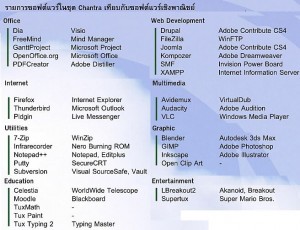
22 ส.ค.53 ความรับรู้สำคัญกว่าความจริง หรือเปรียบเทียบว่า ทานข้าวไข่เจียวมาทั้งชีวิต เปลี่ยนไปทานข้าวไข่ลูกเขยสักมื้อจะเป็นไรไป แล้วกลับมาทานข้าวไข่เจียวกับชีวิตที่เหลือก็ยังได้ .. ดังนั้นการรับรู้ว่าซีดีจันทราคืออะไร เขามีอะไรดี รัฐบาลถึงแจกให้ทุกโรงเรียน และคนไทยที่สนใจนำไปใช้ จะมีค่าพอแก่การรับรู้หรือไม่
มีโปรแกรมมากมายในซีดีจันทรา แบ่งกลุ่มเป็น 8 กลุ่ม คือ 1) โปรแกรมด้านสำนักงาน * Dia * FreeMind * GanttProject * OpenOffice.org 3 * PDFCreator 2) โปรแกรมด้านอินเทอร์เน็ต * มอซิลลา ไฟร์ฟอกซ์ (Firefox) * มอซิลลา ทันเดอร์เบิร์ด (Thunderbird) * พิดจิน 3) โปรแกรมด้านกราฟิก * Blender * GIMP * Inkscape * Open Clip Art 4) โปรแกรมด้านมัลติมีเดีย * Avidemux * Audacity * VLC 5) โปรแกรมด้านความบันเทิง * LBreakout2 * Super Tux 6) โปรแกรมอรรถประโยชน์ * 7 Zip * InfraRecorder * Notepad++ * PuTTY * Subversion 7) โปรแกรมด้านพัฒนาเว็บ * Drupal * FileZilla * Joomla * Kompozer * SMF * XAMPP 8) โปรแกรมด้านการศึกษา * Celestia * Moodle * Tux Paint * Tux Typing 2 * TuxMath
+ http://www.thaiall.com/article/chantra.htm
+ http://www.chantra.in.th/download
การจัดทำข้อตกลงภาระงานคณาจารย์
21 ส.ค.53 จัดทำวีดีโอสาธิต การจัดทำข้อตกลงภาระงานคณาจารย์ ภาคการศึกษาที่ 1/2553 มี 8 ขั้นตอน ดังนี้ 1) เข้าระบบอินทราเน็ต ของ มหาวิทยาลัย http://www.yonok.ac.th/intranet 2) เข้าระบบของบุคลากร (Employees) 3) ลงชื่อเข้าใช้ (Signin) 4) เข้าประวัติส่วนตัว (Profile) 5) เข้าข้อตกลงภาระงานคณาจารย์ 6) กรอกข้อมูล 7) ส่งออกไปยัง Microsoft Word 8) พิมพ์ เซ็น และเสนอผู้บังคับบัญชา .. แต่ทำไม่ได้ เพราะ login เข้าสู่ระบบไม่ผ่าน
ตรวจสอบ code ก็ไม่น่ามีปัญหา เพราะเวลาแฟ้ม code ไม่เปลี่ยนไปจากเมื่อวาน ที่ยังใช้งานได้ปกติ จึงคัดลอก code ออกมาเปลี่ยนชื่ออีกแฟ้ม เพื่อไม่ให้กระทบรุ่นเดิม ก็ไม่พบปัญหาใน code แต่พบในบรรทัดที่เชื่อมต่อกับฐานข้อมูลตอนที่ select จึงใช้ phpmyadmin เข้าไปตรวจ ก็พบว่าตาราง hang จึง reboot เครื่อง เพราะใช้ยาแรง ถ้าใช้ยาอ่อน ผมจะ restart service ของ mysql แต่ไม่อยากเสียเวลา กำลังมีอารมณ์ด้วยครับ
หลัง reboot เครื่องก็พบว่าใช้ phpmyadmin เข้า mysql ได้ปกติ และเป็นผลให้จัดทำวีดีโอสาธิตรุ่น 1 ได้สำเร็จ เพราะรุ่นที่สมบูรณ์จะรอจากคุณธรณินทร์ .. แต่เรื่องที่ผมทำมีพูดผิดชัดเจนแบบให้อภัยได้ 1 จุด (จะใครสังเกตพบบ้างนะ) ถ้าตั้งใจฟังจะรู้ครับ แม้ไม่ใช่บุคลากรของมหาวิทยาลัยก็ตาม
แบบฟอร์มข้อตกลงการปฏิบัติงานรุ่น 1
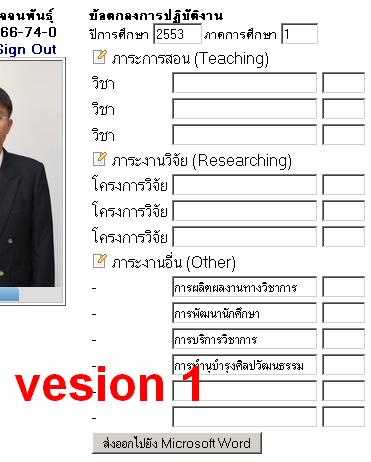
19 ส.ค.53 ฟอร์มกรอกข้อมูล ข้อตกลงการปฏิบัติงาน รุ่น 1. ที่จะส่งออกมาเป็น Microsoftword เสนอผู้บังคับบัญชา ส่วนในระบบข้อมูลจะัจัดทำสรุป จัดกลุ่ม และรวมชั่วโมง และแยกกิจกรรม เป็นรายงานภาระงานภาพรวมของมหาวิทยาลัยอัตโน มัติในลำดับต่อไป .. ซึ่ง รุ่นที่ 2 จะมีการทำงานร่วมกับงานบุคคล ฝ่ายบริหาร ฝ่ายวิชาการ และคณะวิชา แล้วตีความประกาศที่ผมพบเมื่อวานบ่ายอีกครั้ง .. งานนี้คงเหนื่อยคุณธรณินทร์ คุณอนุชิต และคุณอรรถชัย อยู่ไม่น้อย
ประสบการณ์ติดตั้ง Linuxsis 6.0.1 เพิ่มต่อ windows
18 ส.ค.53 วิธีติดตั้ง Linuxsis อีก 1 ตัว เริ่มจากหลังบูทเครื่องด้วย CD Linuxsis 6.0.1 ก็กด Enter เพื่อเข้าสู่การ Boot 1) เลือกแบ่งพาร์ทิชันในดิสก์ ของผมเลือกแบบแบ่งเอง เพราะเคยมี windows อยู่แล้ว และเคยแบ่งแบบไม่ใช้ให้กับบาง partition ไว้แล้ว 2) พบว่า #1 ไพรมารีแบ่ง 40 GB:ntfs ที่เหลือเป็นลอจิคัล ประกอบด้วย #5 แบ่ง 20 GB:ntfs แล้ว #6 แบ่ง 19 GB:ext3 แล้ว #7 500 MB:swap เลือก #6 แล้ว double click 2.1)กำหนดใช้เป็นระบบแฟ้ม journaling ext3 2.2) สั่ง ฟอร์แมต #6 2.3) ตำแหน่งเมานท์เป็น / 2.4) แล้วกดสิ้นสุดการตั้งค่าพาร์ทิชัน แล้วกดต่อไป แล้วกดเลือก สิ้นสุดการแบ่งพาร์ทิชันและเขียนลงดิสก์ แล้วกดต่อไป 3) พบว่าระบบจะ format #6 แล้วเลือก ใช้ แล้วกดต่อไป 4) ติดตั้งระบบพื้นฐาน รอประมาณ 5 นาที 5) เลือก linux-image-2.6.18-6-686 แล้วรออีก 5 นาที 6) เครื่องของผม reboot แล้วพบ grub 7) เลือกเข้า windows พบว่า ทุกระบบทำงานได้ปกติ 8) บูทใหม่แล้วเข้า linux รุ่นนี้ชื่อ Capricon ด้วย u:root p:123456 9) เข้าห้อง /boot/grub แก้ menu.lst เปลี่ยนจาก 0 เป็น 3 เพราะใน grub ผมต้องการกำหนดให้ boot windows เป็น default
การเข้าระบบด้วย root หรือ admin ในครั้งแรกใช้รหัสผ่านคือ 123456 แต่ถ้าเข้า root จะพบกับ Shell Prompt แต่ถ้าใช้ admin จะพบ xwindows แล้วเข้า Firstboot screen แต่ผมก็ใส่รหัสเป็น 123456 ตัวเดิม เพราะเกรงว่าจะลืม รวมทั้งรหัสผ่านของ LDAP แล้วเข้าสู่ WebAdminTools เมื่อ Login ด้วย admin เข้าไปแล้วก็จะเลือก connect type เป็น DHCP เพื่อรับ ip จาก router เพราะ default static คือ 192.168.212.1 หลังจาก restart network ก็ได้ ip จาก router เป็น 192.168.1.3 แล้วปิดเครื่องด้วย shutdown -h 1
+ http://www.opentle.org/th/downloadcat/view/59
+ ftp://ftp.opentle.org/pub/linuxSIS/5.5/manual/sis5.5.5_manual.pdf
กรรมการประเมินคุณภาพเข้าโยนกอีกครั้ง
กรรมการประเมินคุณภาพเข้าโยนกอีกครั้ง ที่ห้องประชุมอาคาร ดร.เทียม โชควัฒนา ในระหว่างวันที่ 16 – 18 สิงหาคม 2553 ผู้ประเมินคุณภาพการศึกษา ในระดับมหาวิทยาลัย ตามเกณฑ์ของสำนักงานคณะกรรมการการอุดมศึกษา เข้าตรวจสอบผลหลักฐานตามผลการประเมินตนเอง ประจำปีการศึกษา 2552 โดยนำทีมผู้ประเมินโดย ผศ.ดร.ประสาร วงศ์ มณีรุ่ง และผู้ประเมินอีก 3 ท่านคือ รศ.ดร.ธีรา สุขสวัสดิ์ ณ อยุธยา ผศ.เสาวณี ใจรักษ์ รศ.อุษณีย์ คำประกอบ โดยครั้งนี้มี อ.อติชาต หาญชาญชัย นำทีมผู้บริหารของมหาวิทยาลัยโยนก ให้การต้อนรับ ซึ่งผู้บริหารประกอบด้วย อ.ภาณี อ.อดิศักดิ์ อ.อาภาพร อ.กฤตภาส อ.เกศริน อ.ชินพันธ์ และอ.คนึงสุข และมี อ.วันชาติ นภาศรี และ อ.อุษณีย์ ณ น่าน ให้การดูแลใกล้ชิด ตลอดการประเมินทั้ง 3 วัน ในภาพยังมี อ.แป๋ว พี่ทอง และพี่นาย คอยดูแลองค์ประกอบ และเอกสารที่ผู้ประเมินต้องการตรวจสอบร่องรอย .. และเชื่อว่าทุกอย่างจะผ่านไปได้ด้วยความเรียบร้อย

การเขียนเอกสารอ้างอิงจากเว็บไซต์
16 ส.ค.53 การเขียนเอกสารอ้างอิงจากเว็บไซต์ มีผู้กำหนดรูปแบบ ซึ่งมีหลายมาตรฐาน อาทิ 1) AMA (American Medical Association) 2) APA (American Psychological Association) 3) Chicago 4) Turabian 5) Vancouver
ตัวอย่างการอ้างอิงจากเว็บไซต์ มีดังนี้
ต.ย. 1
สกว. 2552. กระบวนการวิจัย. [Online]. available : http://www.xxx.com/x1.htm
ต.ย. 2
การดำน้ำลึก (ออนไลน์). (2552). สืบค้นจาก : http://www.xxx.com/x1.htm [1 ธันวาคม 2553]
ต.ย. 3
สมชาย สายเสมอ. (2542). การว่ายน้ำ (ออนไลน์). สืบค้นจาก : http://www.xxx.com/x2.doc [1 ธันวาคม 2553]
ต.ย. 4
Department of Man. (2009). Guide to Diving (Online).
Available : http://www.xxx.com/x3.htm [2010, November 1]
ต.ย. 5
Tom, T. (2009). Day review. Retrieved November 1, 2010, from Boy’s Science Fiction Club Web site: http://www.boy.com/x1.htm
ต.ย. 6
Tom T. Day review. Boy’s Science Fiction Club Web site. 2009.
Available at: http://www.boy.com/x1.htm. Accessed November 1, 2010.
ต.ย. 7
Day review. Boy’s Science Fiction Club Web site. Available at: URL:http://www.boy.com/x1.htm. Accessed Nov 1, 2010.
ต.ย. 8
Tom, Tim. 2009. Boy’s Science Fiction Club Web site. Waco, TX:
Baylor University. On-line. Available from Internet,
http://www.boy.com/x1.htm, accessed 1 November 2010.
ต.ย. 9
Tom, Tim. 1996. Boy’s Science Fiction Club Web site. Boy’s Science Fiction Club. http://www.boy.com/x1.htm (accessed November 1, 2010).
แนะนำเว็บไซต์
+ http://library.cmu.ac.th/rsc/?writereport.php&contid=3
+ http://www.dld.go.th/niah/Research/reference_write.htm
+ http://www.thaiall.com/research/reference_writing.doc
ขั้นตอน Reinstall Plawan Central Log
15 ส.ค.53 ไม่ได้ใช้ระบบของ Plawan มาหนึ่งปีเต็ม และลืมรหัสผ่านทั้งของ root และ user สำหรับเข้าจัดการระบบลีนุกซ์ แม้พยายาม recover root account ผ่าน single mode ด้วยการกด e แล้วแก้ในบรรทัด kernel ก็ยังเข้าไม่ได้ เพราะสุดท้ายก็ถามรหัสผ่าน root อยู่เช่นเดิม ตัดสินใจลง plawan ใหม่ทับตัวเดิม
ขั้นตอนการติดตั้ง Plawan 8.04 kernel 2.6.24-19 (Beta2 404 MB) ทับ Plawan ตัวเดิมที่เคยติดตั้งไปแล้ว (หลัก download โปรแกรมจาก plawan.com มาเขียนลงซีดี) มีดังนี้ 1) Boot ด้วย CD แล้วเข้า Start Plawan in Graphic Mode 2) โปรดอดใจรอนานกว่า 10 นาที และพบตัวเลือก ซึ่งมีทั้งหมด 7 Step ซึ่งมีรายละเอียดดังนี้ Step 1. เลือกภาษา English Step 2. เลือกที่อยู่ Bangkok Step 3. เลือกแป้นพิมพ์ Thailand Step 4. แบ่งพื้นที่ Manual เพราะเคยแบ่งไว้แล้ว (/dev/sda1:ntfs:42GB /dev/sda5:ntfs:80GB /dev/sda6:ntfs:35GB /dev/sda7:ext3:20GB /dev/sda8:swap:2GB) Step 5. กำหนดชื่อ ผมใส่คำว่า plawan ทุกช่องครับ กันลืม Step 6. Migrate อะไรบ้างจาก sda1 .. ผมไม่เลือกเลย Step 7. Ready to Install หมายความว่า ถ้ากดปุ่ม Install ก็จะเริ่มติดตั้งโปรแกรม แล้วผลการติดตั้งจะทำลายข้อมูลใน sda7 และ sda8 (ซึ่งผมต้องการให้ทำลายของเดิมใน 2 partition นั้น) โดยใช้เวลาอีกประมาณครึ่งชั่วโมง .. แล้วพบกับ installation is complete พร้อมกับ restart .. หลัง restart ไม่พบปัญหาใดกับ OS ตัวอื่นที่เคยลงในเครื่อง
ผลการ reinstall คือ บูทเครื่องแล้วพบ grub ถามเข้า Plawan 8.04 หรือ Windows NT/2000/XP เมื่อเข้า windows ก็จะถามว่าเข้า windows ตัวใด เพราะเครื่องผมลง windows หลายรุ่น แต่ลง linux รุ่นเดียวคือ plawan สำหรับเครื่องนี้ .. เนื่องจากผมใช้ windows มากกว่า linux จึงต้องไปแก้ไขให้เปิดขึ้นมาแล้วเข้า Windows เป็นค่า Default
ดำเนินการมีขั้นตอนดังนี้ Desktop Right Click พบเมนูแล้วเลือก Application, Shells, Bash พบ $ แล้วพิมพ์ cd /boot/grub แล้ว sudo chmod 777 menu.lst แล้ว vi menu.lst แล้วเปลี่ยน default 0 เป็น default 3 แล้ว sudo chmod 644 menu.lst แล้ว exit แล้ว restart
ถ้าเป็นรหัสผ่านของ linuxsis ใช้ user=admin password=123456 แต่ถ้าเป็น plawan ผู้ใช้เป็นผู้กำหนดในขณะติดตั้ง ถ้าลืมก็ต้องหาทางเข้าผ่านประตูหลังให้ได้ แต่พบว่าประตูทั้งหมดถูกปิด ผมจึงต้องเลือกลื้อบ้านทิ้งครับ แล้วสร้างใหม่ทับของเดิมไปเลย .. เล่าสู่กันฟัง
